Дизайн мобильных приложений: почему мы работаем в @1x
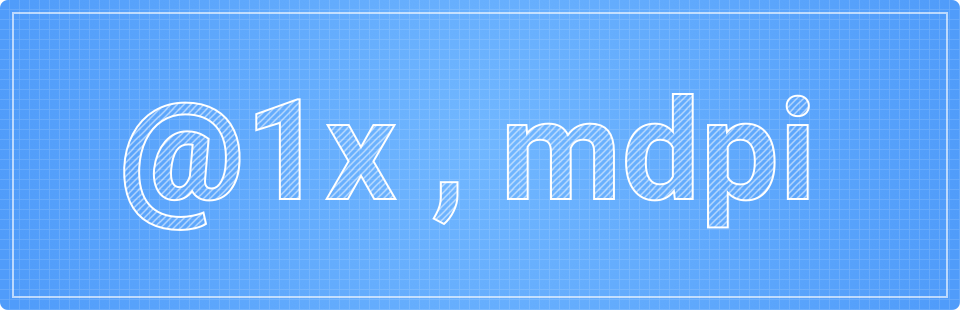
В одной из предыдущих статей наши коллеги описали требования по передаче проекта от дизайнеров разработчикам мобильных приложений. Эти требования мы, как отдел дизайна в Rambler Digital Solutions, должны соблюдать.
В этот раз хотелось бы рассказать о некотором нюансе разработки дизайна приложений, который облегчает нам жизнь — о разрешении дизайн-макетов и о плюсах и минусах выбора того или иного исходного разрешения.
Чем мы пользуемся
Sketch и плагины:
Adobe Photoshop и скрипт Size Marks от Романа Шамина.
Заметим, что Photoshop для дизайна мобильных приложений используем все реже и реже — в работе мы активно внедряем Sketch и продвигаем его среди разработчиков, дабы они могли в случае трудностей сами посмотреть нужный размер или ресурс в исходнике, не отвлекая дизайнера от важных дизайнерских дел.
Несмотря на то, что описанное ниже сильно «завязано» на Sketch, приемы возможно применять и в Photoshop, хотя это несколько сложнее.
О разрешениях макетов
Итак, как мы знаем, iOS имеет на данный момент следующие разрешения ресурсных изображений: @1x, @2x и @3x;, а Android: mdpi (1x), hdpi (1,5x), xhdpi (2x), xxhdpi (3x), xxxhdpi (4x) — это основные, ldpi и tvdpi в рассчёт брать не будем.
Как известно из гайдлайнов, 1x и mdpi являются базовыми разрешениями на устройстве с соотношением пикселя к поинту 1 к 1. Подробнее об этом почитать можно тут.
Если рассматривать форм-фактор телефонов, то для простоты вычислений размеров, а так же последующей подготовки спецификации, проще взять следующие разрешения макетов:
iOS
- 320×480 (iPhone 4/4s)
- 320×568 (iPhone 5/5c/5s)
- 375×667 (iPhone 6)
- 414×736 (iPhone 6 Plus).
У Android это 360×640 (конечно же есть и меньшие разрешения, и чуть большие, но следуя гайдлайнам это будет эталонным для Android L). Планшеты сейчас рассматривать не будем, но будем помнить о них.
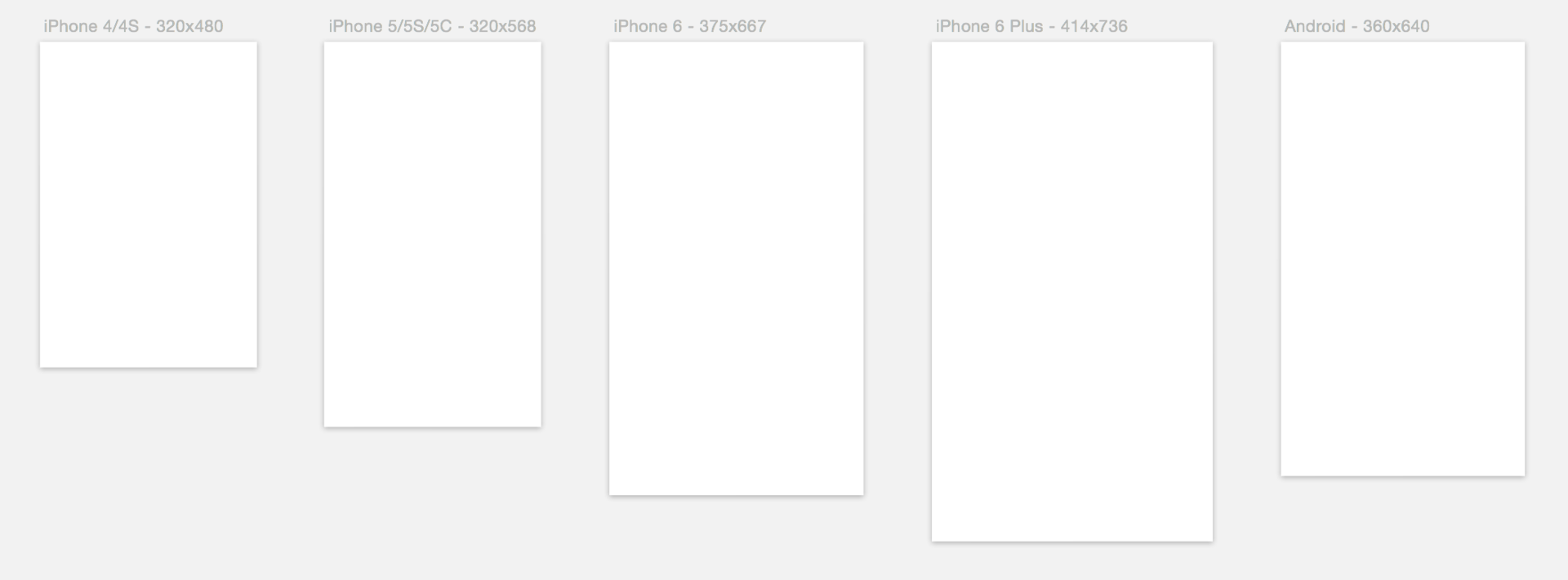
За основные разрешения мы выбираем 320×568 для iOS (@1x) и 360×640 для Android (mdpi), так как девайсов с этими форм-факторами сейчас наибольшее количество.
Так почему же именно @1x и mdpi?
Проектирование и отрисовка
На этапах проектирования и дизайна выбранные нами @1x и mdpi дают возможность быстро «накидать» прототип из стандартных элементов Sketch и не думать о чётности размеров элементов и отступов, так как все они будут только увеличиваться в случае нашего желания посмотреть большие разрешения.
Кроме того, это никак не мешает нам смотреть макеты на устройствах с помощью плагина Sketсh Preview (работает в связке с приложением Skala и Skala Preview), у плагина есть настройки, которые дают возможность увеличивать макет до нужного для просмотра разрешения, причем как на iOS устройствах, так и на Android.
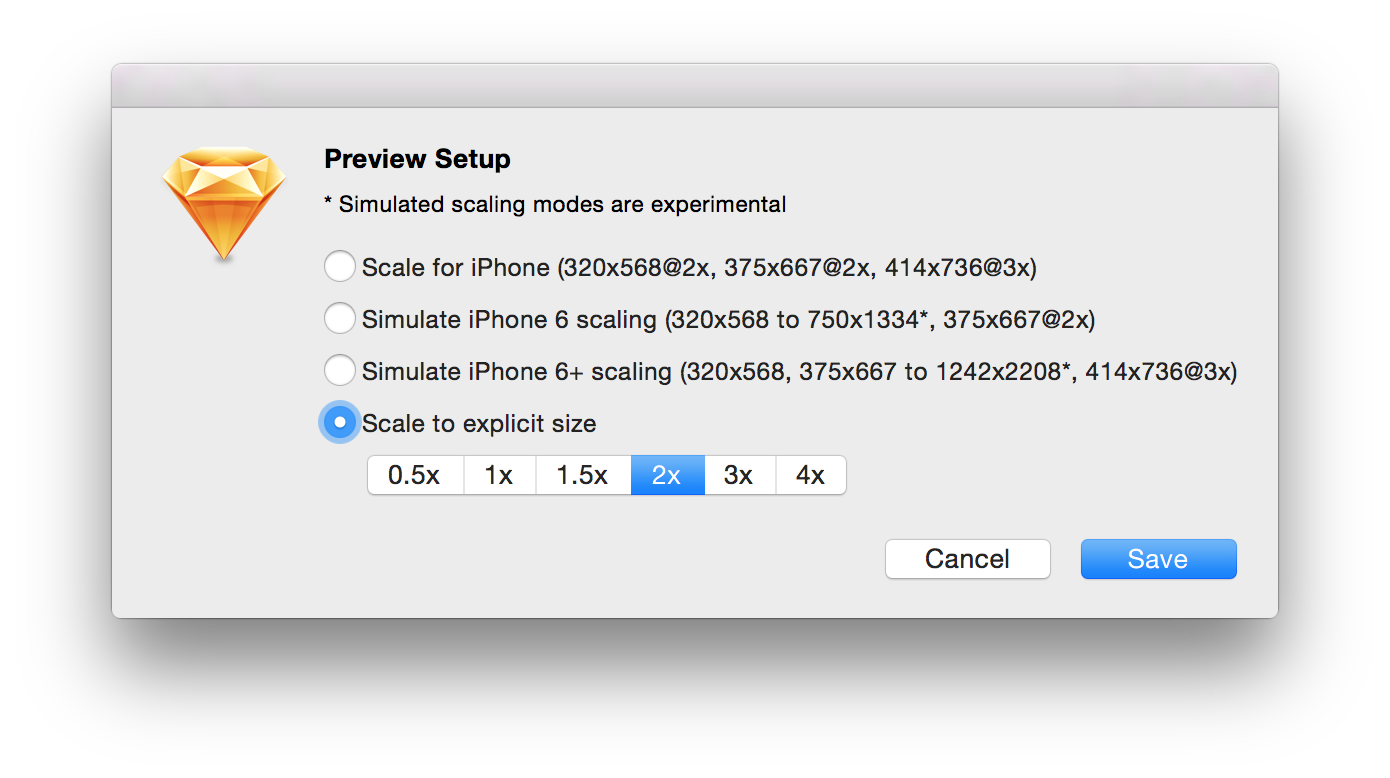
Настройки плагина Sketch Preview
Главным требованием является кратность разрешения у устройства к разрешению исходника, например, наш исходник iOS 320×568, нормально смотреть его можно только на iPhone 5/5s/5c, а исходник Android 360×640 мы смотрим на Nexus 5 c разрешением в 3 раза больше 1080×1920 (xxhdpi).
Единственным, для кого-то существенным, минусом является желание видеть однопиксельные сепараторы на высоких разрешениях. Это значит, что если мы хотим увидеть на экране iPhone 5 линию толщиной в 1 px, то в макете она должна быть 0,5 px. Так как создавать в макете 0,5 px линии не круто, решение этой проблемы может быть иным: создаём 2 px прозрачную линию на месте сепаратора с внутренней тенью с значением 0,5. Если же это Android макет, то 0,33–0,35 (для просмотра на Nexus 5).

Пример сепаратора 0,35 установленного с помощью внутренней тени в Android приложении
Но в большинстве случаев мы просто останавливаемся на сепараторах в 1 px в макете, а в спецификации для разработчиков прописываем этот момент словами.
Выбранные нами самые малые разрешения позволяют легко экспортировать ресурсы из Sketch с помощью встроенного экспорта для iOS и с помощью плагина Sketch Android Assets для Android, который ещё и по нужным папкам всё раскладывает.
Так как мы выбрали самое малое разрешение, то можем не беспокоиться за «мыло» (искажения и нечёткость) в ресурсах для iOS, изначально мы рисуем все элементы с привязкой к пиксельной сетке (очень редко без) и получаем чёткие иконки в @2x и в @3х. Очевидно преимущество в случае появления в проекте iPad-версии приложения, так как в этом случае проработанные @1x ресурсы нам понадобятся.
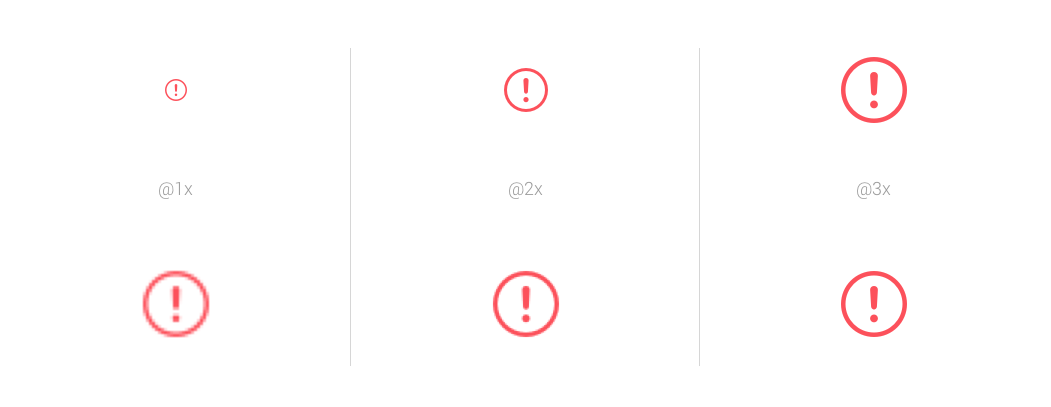
Пример нарезки для iOS из @1x (верхняя строка — нормальный размер иконок, нижняя — увеличенный, для детального просмотра)
В случае же с Android, наш выбор mdpi даёт отличный результат в xhdpi/xxhdpi/xxxhdpi и, возможно, «мыло» в hdpi.
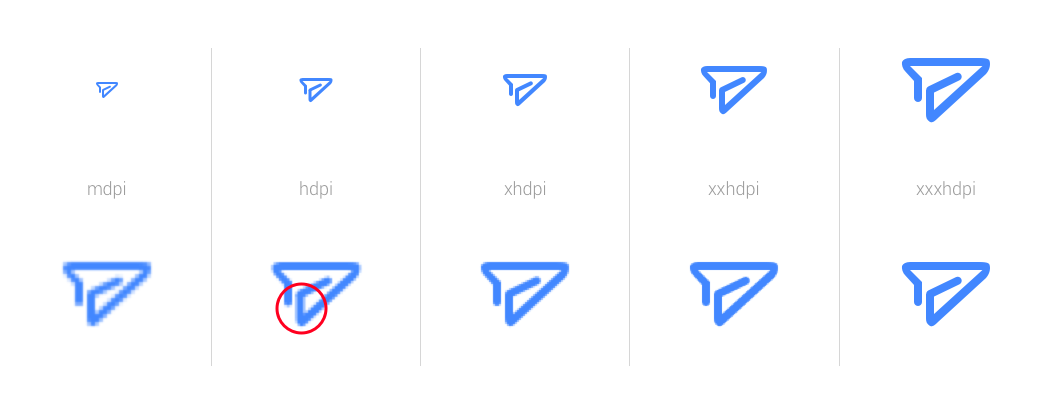
Пример автоматической нарезки для Android из mdpi
Очевидным решением проблемы является проработка hdpi ресурсов руками, либо сильное соблюдение чётности в mdpi (как видно на картинке с верхней линией самолётика получилось, а вот с линией в обведённой области — нет).
Замечание: Всегда и везде лучше перепроверять автоматический экспорт ресурсов.
Спецификация
Разработчики просят отдавать им спецификацию в pt и dp, для iOS и Android соответственно. Тут выбранные нами разрешения также нам помогают, не надо думать и делить размеры на какие-то числа и так далее…
Достаточно с помощью lite measure или просто measure расставить нужные размеры. Здесь можно возразить, что плагин умеет пересчитывать размеры из тех что есть в нужные, но не многие об этом знают, да и вообще не многие знают, что размеры надо отдавать в pt и dp.
Замечание: У автора была старая версия плагина Sketch Measure, новую изрядно поменяли.
Такой способ может помочь при желании разработчика посмотреть какой-то размер в исходнике, ему не надо будет дергать дизайнера или что-то считать опять же.
Здесь же можно вспомнить про Photoshop и скрипт Size Marks, который при наших разрешениях даст нужные разработке размеры (но только в px, к сожалению).
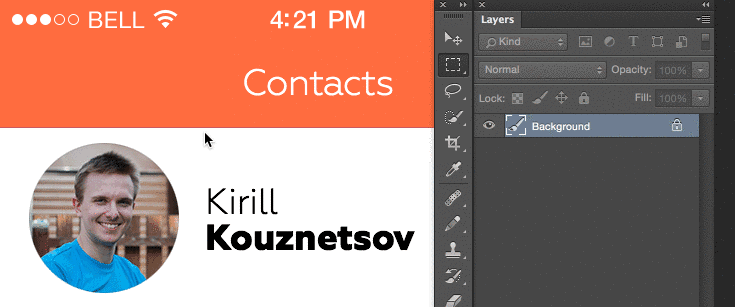
Пример работы скрипта Size Marks
Думаем о других
Важным моментом, на наш взгляд, является передача проекта от одного дизайнера к другому. Если новый дизайнер получит xxhdpi-проект (а он не привык к этому или вообще новичок), то ему понадобится уйма времени на изучение и понимание исходника, а также постоянный пересчёт с делением на 3 (что не так просто, как кажется). Если же он получит mdpi проект, то легко сможет соотнести его с гайдлайнами и скорее приступит к решению задачи.
В случае с iOS и передачей макетов в @2x дело обстоит чуть проще, так как делить на 2 умеет даже гуманитарий. Но иногда встречаются исходники в @2x для iPhone 6, и опять вместо работы начинаются пересчёты и размышления.
Лирика
Некоторые дизайнеры выбирают в исходной точке сразу xxhdpi, и это понятно, но только при использовании Photoshop и желании постоянно смотреть макет на устройстве, так как Photoshop не умеет сам масштабировать изображение при просмотре.
Но так как не каждый экран надо проверять, то вполне можно работать и в mdpi — просто увеличивать исходник и смотреть на устройстве.
Руководствуясь вышеизложенными размышлениями, наша дизайн-команда мобильных приложений выбрала путь работы с @1x и mdpi макетами.
Небольшой опрос
Только зарегистрированные пользователи могут участвовать в опросе. Войдите, пожалуйста.
